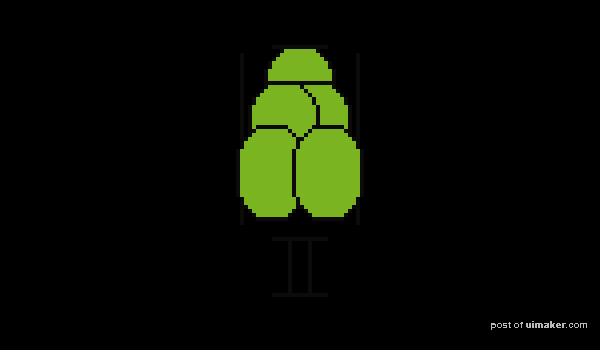来源:网络 作者:周_恒
如果您一直在创建您自己的等距像素镇或较小的外部场景,或者如果您有兴趣这样做,您将最终需要树木。它们是一个很好的装饰项目,在你的像素艺术目录中,因为它们可以照亮几乎任何场景,它们只是大城镇或城市景观所必需的,更不用说公园和自然景观了。

对于树梢来说,你的第一本能可能是用手随意地处理一些参差不齐的不规则的东西,以获得“自然”的外观,但我们会避免这样做,因为一个随机形状看起来不会像一次又一次地重复。
我们将尝试用我们的树设计得到最大的成功,一个相对简单的,对称的,可能是几何图形,看起来是有机的,但当重复多次时保持和谐。
1. 维数
我们将使我们的树足够大,足以超过一个灌木丛,但不是真的很大。
步骤1
不到我们角色身高的两倍就足够了。我已经为树干和树梢设定了高度。
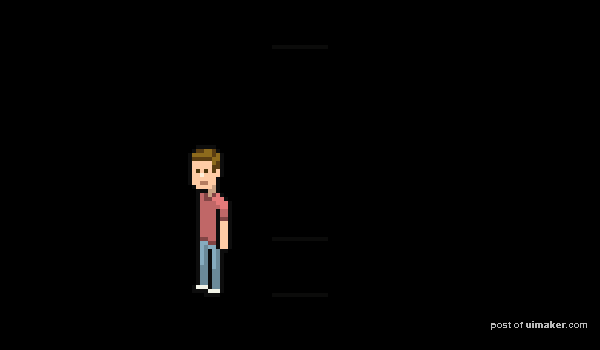
这些都是松散的指导方针,我们以后可能会调整尺寸。
步骤2
树干的宽度应该比我们角色的腿还要宽。这一个有4px之间的轮廓。
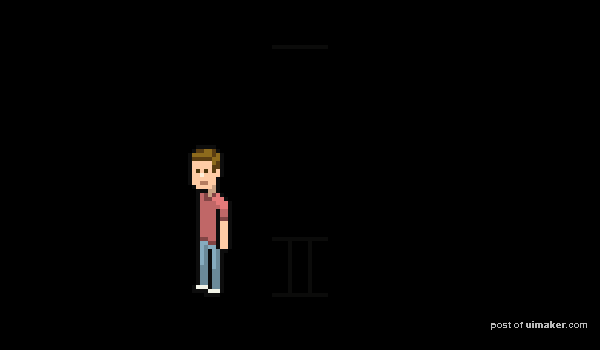
步骤3
这大概就是树梢的宽度。
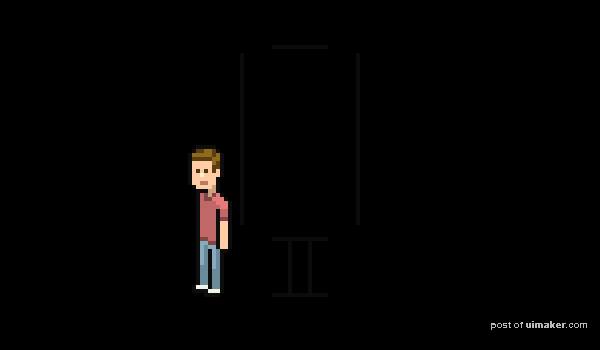
2. 造型
我们要把树梢的形状做成一簇卵形。可以选择一个更简单的形状,比如一个完美的圆圈,甚至是正方形,假设这棵树已经被修剪过,这是非常现实的。但是集群解决方案看起来更自然,给我们带来了相当大的复杂性。
步骤1
这是我们要用的基础椭圆。这是。 24 x 18 px ,但是如果你想要的话,可以试试不同的尺寸。
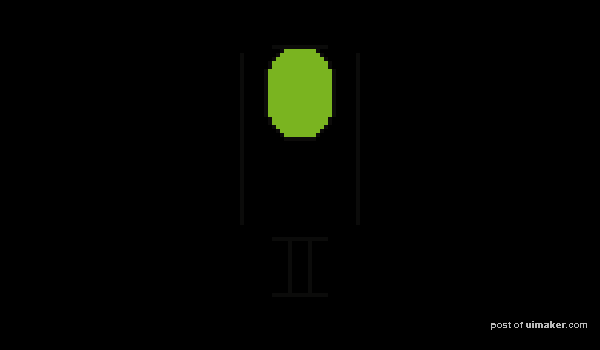
你可以用 椭圆选角工具 (反化名取消)。然后,您可以填充它的轮廓颜色,并缩小选择( 选择>修改>合同… )用一个像素来填充绿色。但我更喜欢画我自己的椭圆形 铅笔工具 有较小的平方和较少的锯齿状。
步骤2
我们将再次使用相同的椭圆形添加到我们的集群中。我们将在顶部做三个椭圆,在底部做五个。
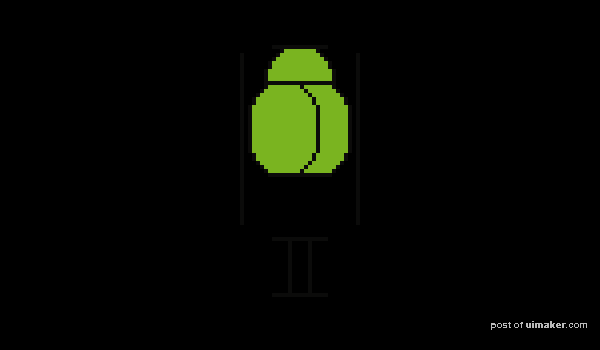
步骤3
试着选择尽可能多的选择来定位卵子。这一行将有三个。